有些时候,我们要制作文件夹清单,要将文件夹内的文件名称批量导入进word文档里。那么如何将文件名批量导入word呢?小编整理了一些相关内容分享给大家,有需要的朋友可以来看看
有些时候,我们要制作文件夹清单,要将文件夹内的文件名称批量导入进word文档里。那么如何将文件名批量导入word呢?小编整理了一些相关内容分享给大家,有需要的朋友可以来看看哦。
需要使用的工具软件:优速文件名提取器
工具软件下载:https://www.crsky.com/soft/395614.html
详细的操作步骤请往下看:
步骤一,在电脑上下载“优速文件名提取器”工具软件,安装好后打开使用。点击软件左上角的【添加文件】蓝色按钮,将需要提取名称的文件全部添加到软件中。
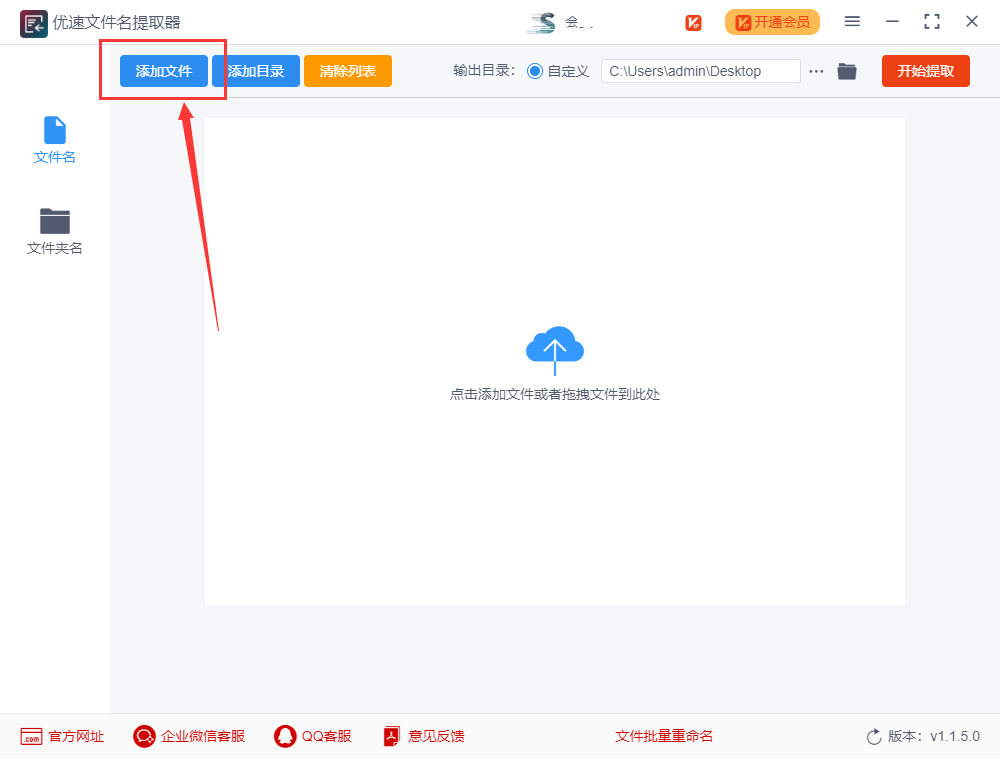
步骤二,如下图所示,导出格式右边下拉框中选择“docx”(这是word文件格式),然后再选择提取的文件名是否需要包含后缀。最后设置输出目录,用来保存导出的word文件。
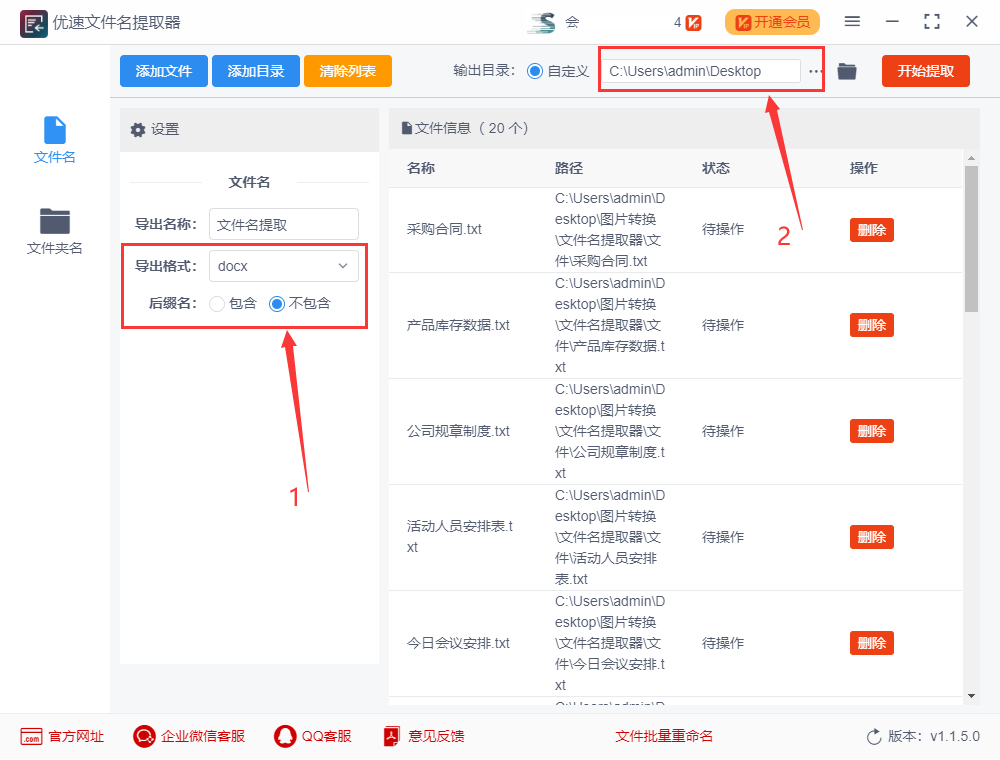
步骤三,点击软件右上角的【开始提取】红色按钮,启动软件程序。文件名全部提取完成后,软件会自动打开输出文件夹,包含所有文件名的word文件就保存在这个文件夹内。
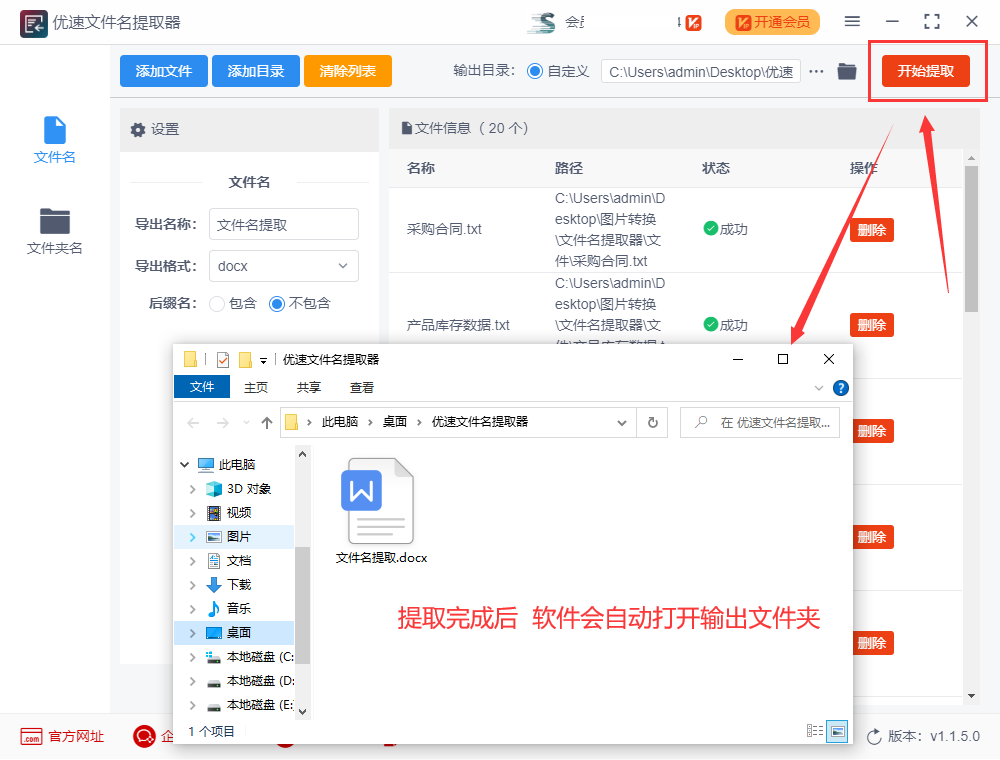
步骤四,从上面的案例结果可以看到,软件成功的将所有文件名批量导入到word文件中。
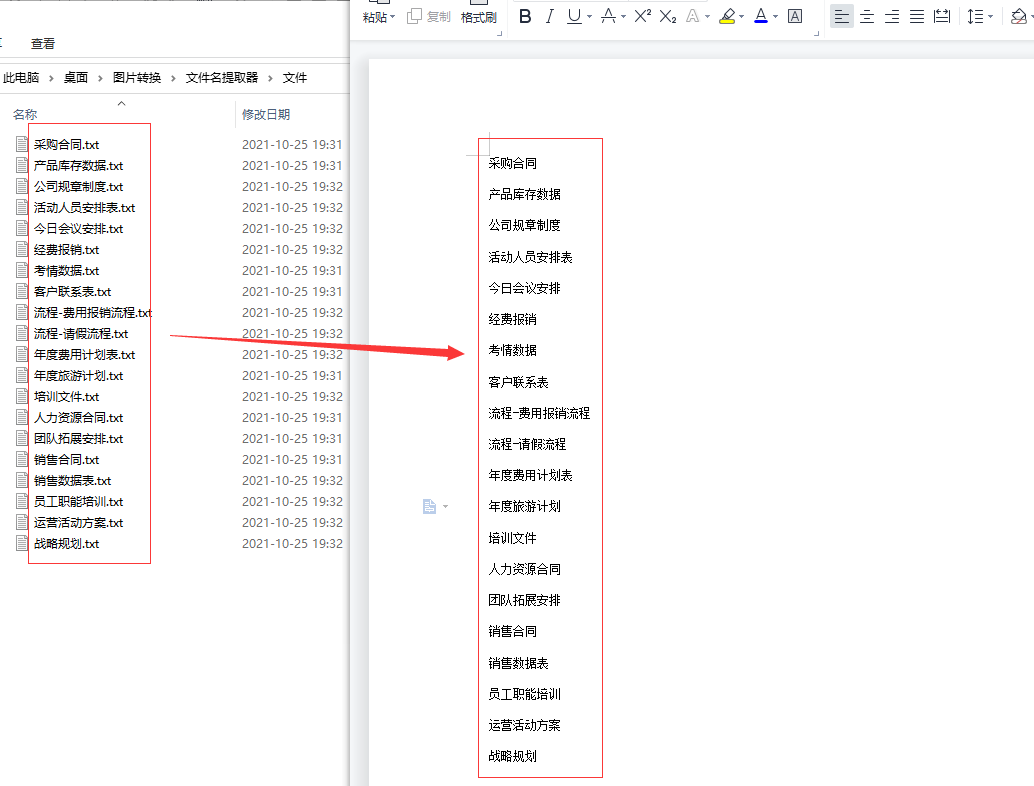
好了,以上就是小编今天带来的所有内容了。想要了解更多优质教程就来自由互联,快快收藏吧,更多精彩不容错过!
